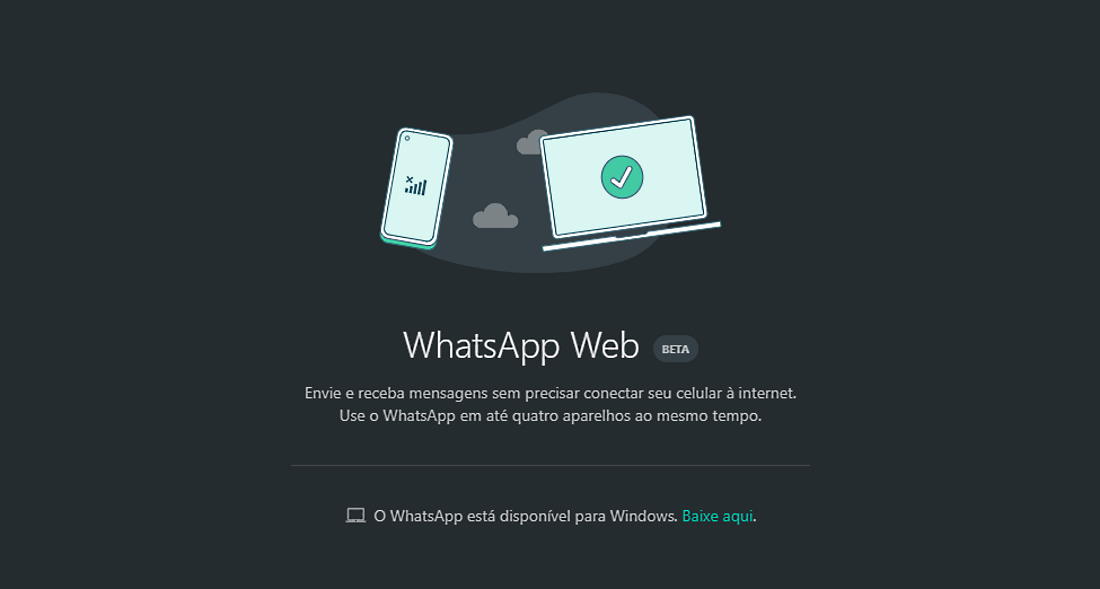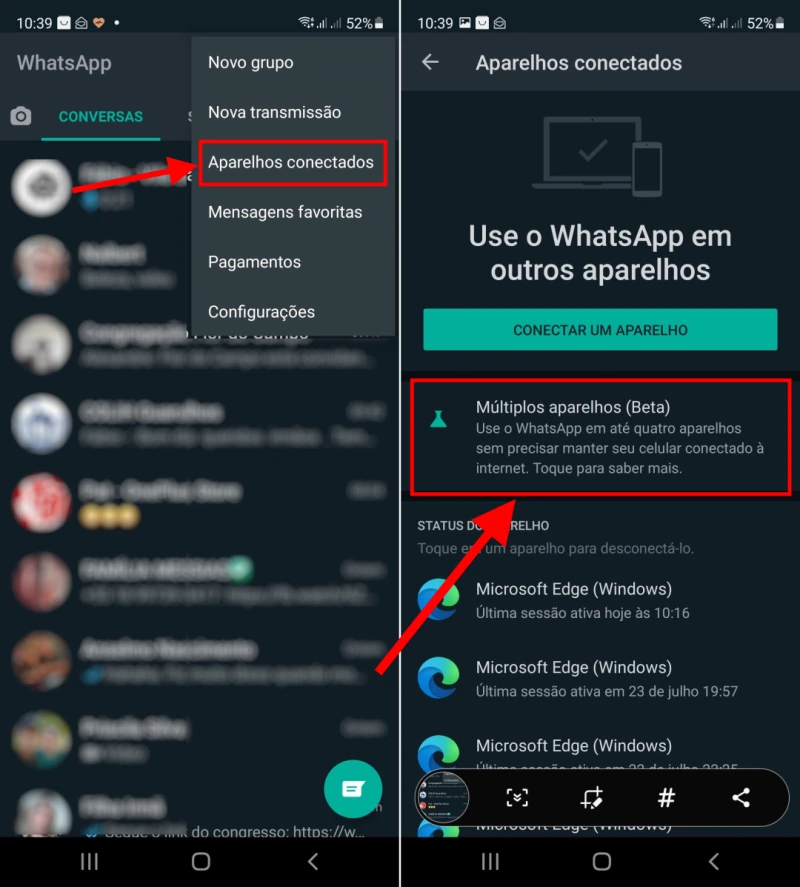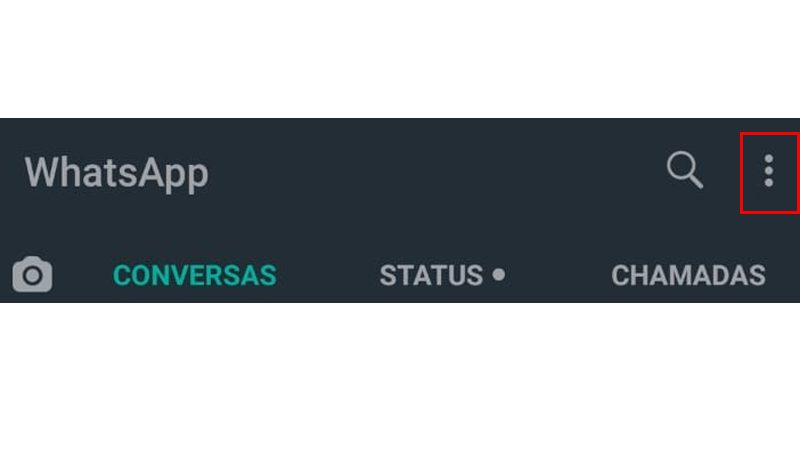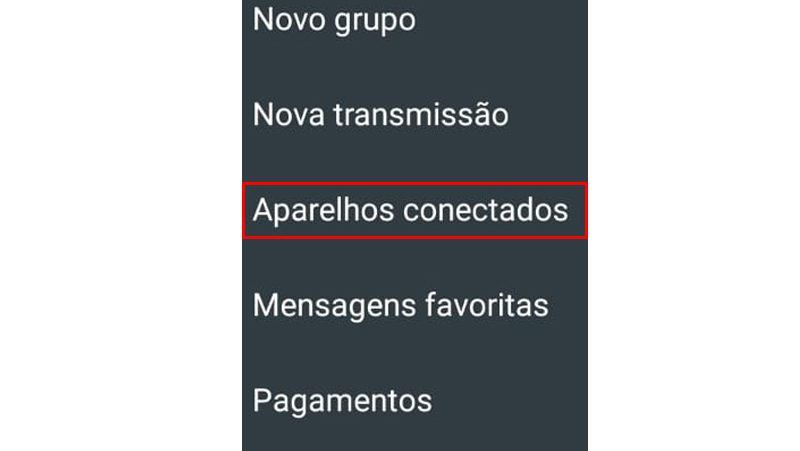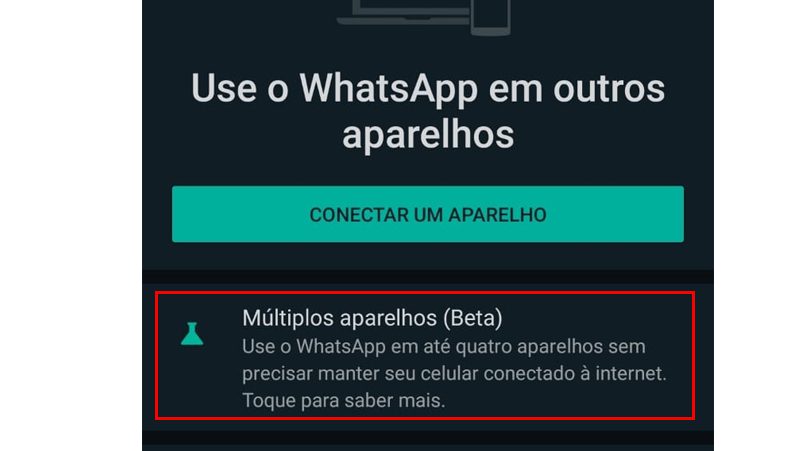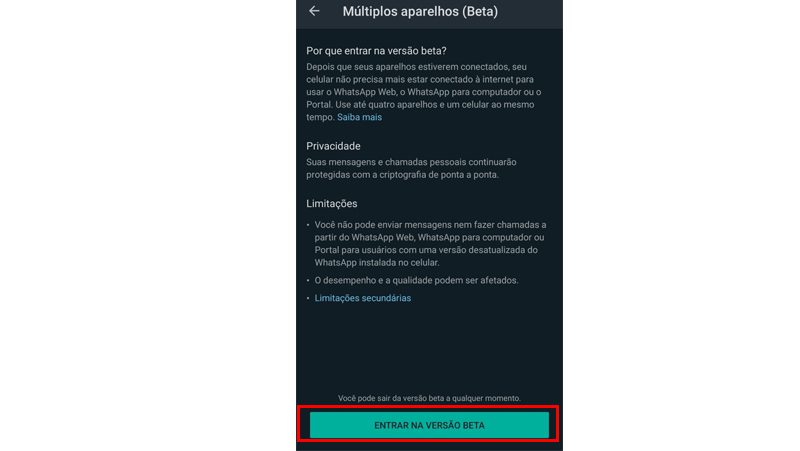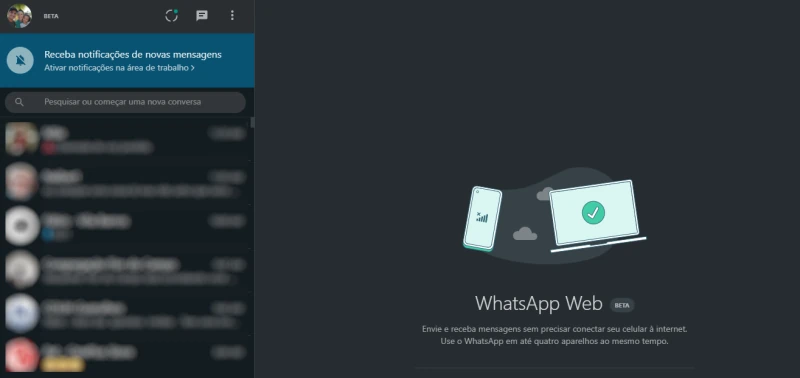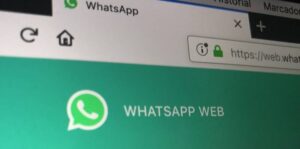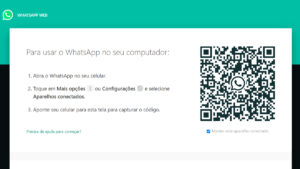Com a chegada do recurso Múltiplos aparelhos, tanto no Android como também no iOS, agora é possível usar o WhatsApp Web sem precisar estar conectado no celular. Ou seja, é possível usar o WhatsApp no PC sem precisar que o seu celular esteja conectado ou mesmo ligado.
- Como agendar mensagens no WhatsApp Web de modo fácil e rápido
- Como colocar senha no WhatsApp do Android e iPhone facilmente
Antes de tudo, vale ressaltar que o recurso de Múltiplos Aparelhos só está disponível para alguns usuários que participam do programa Beta do WhatsApp. Para saber se você – pressupondo que seja um usuário beta e esteja atualizado – já tem o recurso, faça o seguinte:
- Abra o seu WhatsApp e clique nos botão de pontinhos no canto superior direito
- Agora, clique na opção “Aparelhos conectados”
- Agora, deverá aparecer a opção “Múltiplos aparelhos (Beta)”. Se não aparecer – como na imagem acima – é porque você ainda não foi contemplado com a função;
Se a função apareceu para você, prossiga com os passos abaixo.
Como usar o WhatsApp Web sem celular
Sigam os passos abaixo, independente de estiver no Android ou iOS:
- Abra o aplicativo do WhatsApp;
- Agora, toque no botão de três pontos no canto superior direito da tela (no iOS em configurações), conforme imagem abaixo;

- Agora, escolha a opção Aparelhos conectados.

- Agora toque na opção Múltiplos aparelhos (Beta).

- Depois vá em Entrar no beta.

- Agora, no computador, primeiro entre no endereço https://web.whatsapp.com/, feito isso, irá abrir um QRCode na tela do seu Computador;
- Você precisará o WhatsApp Web escanear, para isso, abra o app no celular e clique nos 3 pontinhos no canto superior direito, conforme foto abaixo, e clique em “Aparelhos conectados;
- Agora, clique em “Conectar um aparelho“;
- Aponte a câmera para o QRCode no seu computador;
- Pronto, imediatamente você irá no WhatsApp Web Beta.
- Agora pode desligar seu celular se quiser.
Seguindo os passos acima você poderá usar o novo recurso. Assim como faz com o WhatsApp Web, você poderá se conectar em qualquer dispositivo por meio do código QR. E outra coisa muito legal é que você não vai mais depender do seu celular. Se quiser pode até desligar a internet dele, e usar o WhatsApp em outro dispositivo de modo fácil.
Leia também:
Lembrando que você poderá usar até quatro dispositivos diferentes! Vejam como conectar outros.
- No Android, toque nos três pontos no canto superior direito e no iOS em Configurações.
- Depois vá em Aparelhos conectados e em seguida Conectar um aparelho.
- Será necessário a confirmação por PIN ou leitura biométrica para abrir o leitor.
Com esses passos, você não precisará mais se preocupar em estar conectado ou não a um celular para acessar o WhatsApp Web, em qualquer computador que deseje.